이전 포스트에서 스티커 메모(Sticky Note)의 기본적인 사용법에 대해서 정리했었는데요. 스티커 메모는 현재 마이크로소프트 계정으로 로그인한 경우 연동 기능으로 동기화를 할 수 있게 되었습니다. 하지만 스티커 메모를 마이크로소프트 계정으로 연동해서 사용할 수 없거나 연동하고 싶지 않은 경우라면 계정 로그인 없이 로컬 계정으로 이용할 수 있습니다.
하지만 스티커 메모를 이렇게 로컬 상태로 사용하게 되면 컴퓨터를 변경하거나 포맷 시 그동안 작성해온 메모들 과 레이아웃 구성 등을 가져올 수 없어 불편할 수 있습니다.
그래서 오늘은 윈도우 10 스티커 메모를 로컬로 사용하는 경우 저장 된 메모를 백업하고 복구하는 방법에 대해서 알아 봅니다.
튜토리얼 환경: 윈도우 10 pro (빌드: 19044.2006)
스티커 메모 백업하기
스티커 메모를 처음 실행하게 되면 자동으로 스티커 메모의 레이아웃 설정 과 메모들이 데이터베이스 파일에 저장되며 이 파일을 백업하면 스티커 메모를 백업하는 것과 동일합니다.
참고: 스티커 메모를 백업 하기 전 스티커 메모가 실행 중이라면 종료하는 것을 권장합니다.
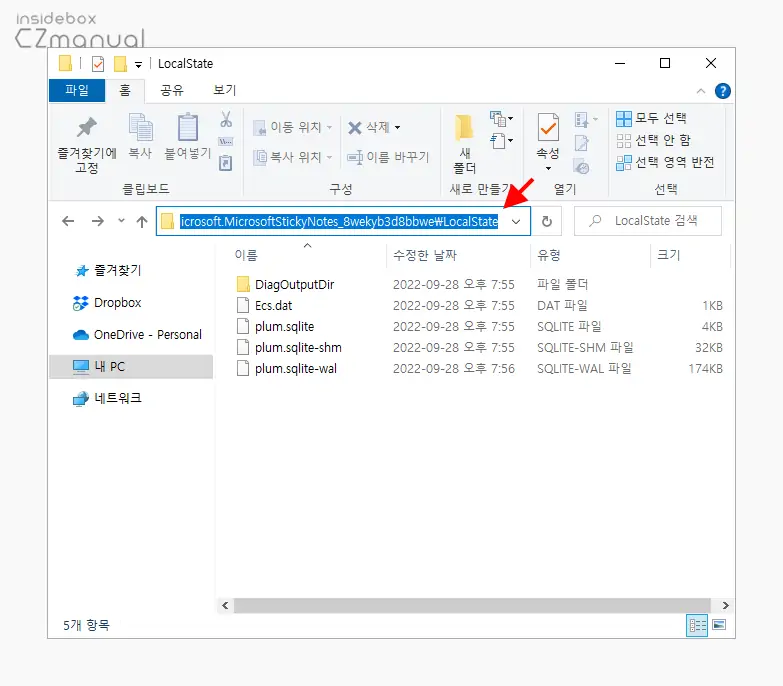
- Win + E 키를 동시에 입력 해 파일 탐색기를 실행 후 아래 경로를 파일 탐색기 상단 주소 표시줄에 붙여넣기 ( Ctrl + V ) 해 LocalState 폴더로 진입합니다.
C:\Users\%userprofile%\AppData\Local\Packages\Microsoft.MicrosoftStickyNotes_8wekyb3d8bbwe\LocalState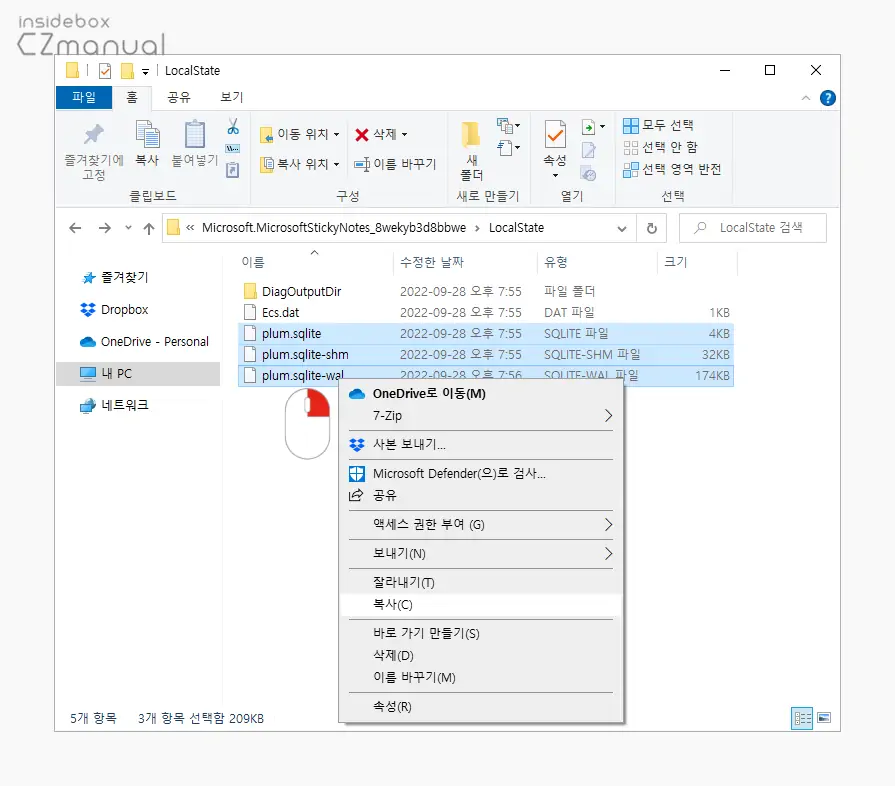
- 위 경로로 진입하게 되면 아래와 같이 세가지 종류의 DB 파일을 확인 할 수 있는데 이 파일 자체가 백업 파일이기 때문에 복사 후 원하는 곳에 보관하면 되겠습니다. 만약 DB 파일들이 보이지 않는 다면 윈도우가 해당 파일을 시스템 파일로 인식해 숨겨진 것으로 이를 다시 활성화 해야 합니다. 관련 내용은 숨겨진 파일을 표시하는 법을 확인하세요.
- plum.sqlite
- plum.sqlite-shm
- plum.sqlite-wal
참고: 윈도우 업데이트 버전 별로 백업 파일 구성이 상이할 수 있고 이로 인해 백업이 복구 되지 않을 수 있습니다. 예를 들면 v2004 시스템에서 v20H2 시스템으로 복원할 수 없습니다. 반면 v20H2 컴퓨터에서 v2004 시스템으로는 복원이 가능합니다.
스티커 메모 복원하기
복원해야 하는 컴퓨터에서 동일한 경로로 이동 후 앞서 백업 해둔 파일들로 대치하면 간단하게 복원할 수 있습니다.
참고: 스티커 메모를 복원 하기 전 스티커 메모가 실행 중이라면 종료하는 것을 권장합니다.
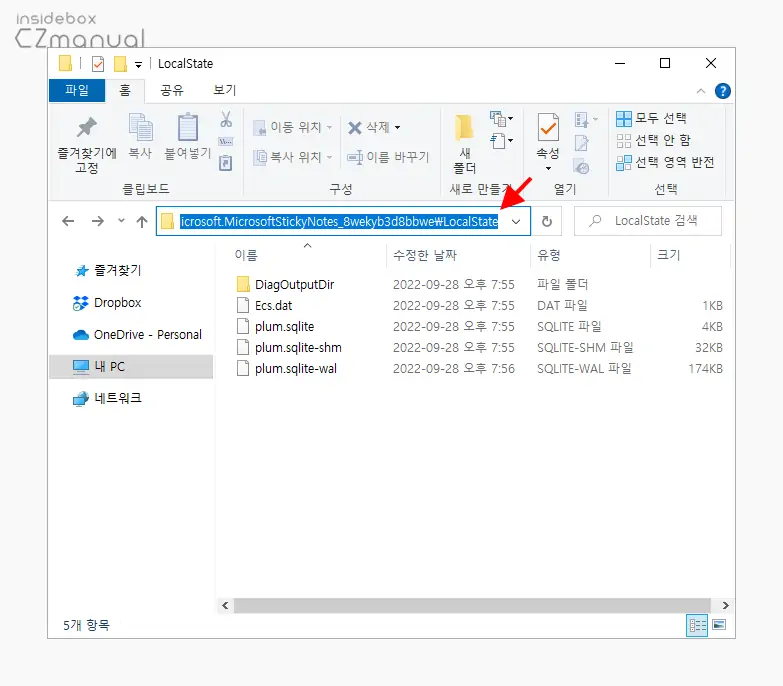
- 이전 백업 과정에서 안내한 경로를 이용해
LocalState폴더로 진입 합니다.
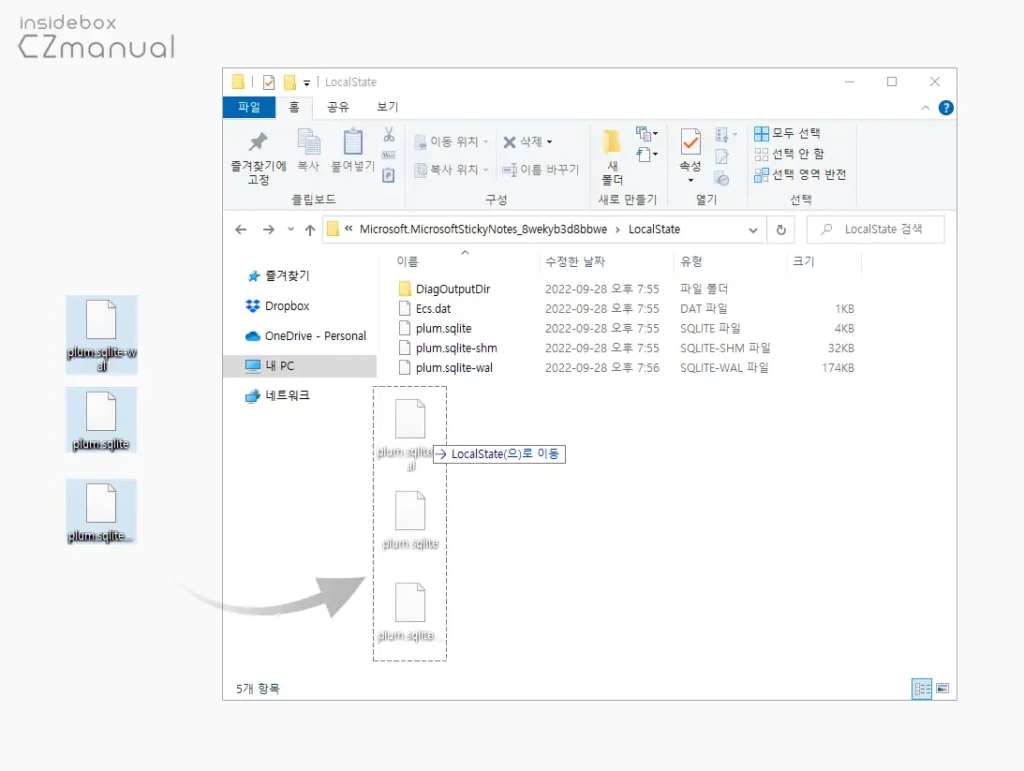
- 진입 후 백업 해 두었던 3 종류의 DB 파일을 LocalState 폴더로 이동합니다.
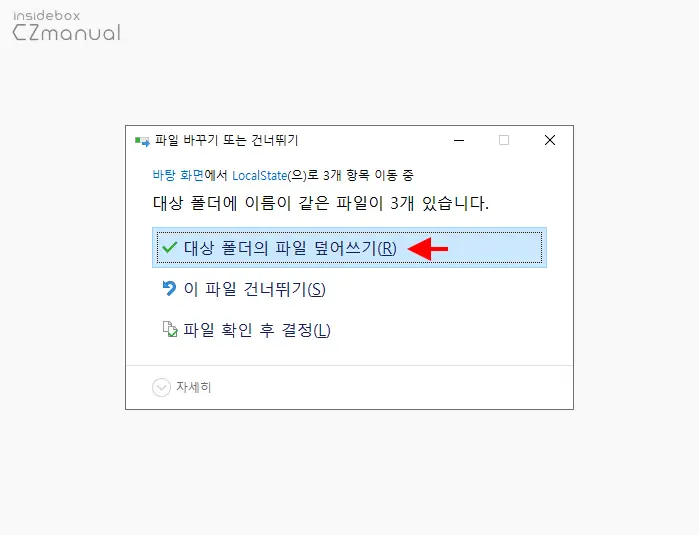
- 파일 바꾸기 또는 건너뛰기라는 창이 팝업되는데 여기서 기존 파일을 대치하는 것으로 대상 폴더의 파일 덮어쓰기(R)를 선택 합니다.
이제 스티커 메모를 실행 후 백업 해 두었던 데이터가 정상적으로 복원 되었는지 결과를 확인합니다.
마치며
이번 포스트에서는 윈도우 10 스티커 메모를 로컬로 사용하는 경우 저장 된 메모를 백업하고 복구하는 방법에 대해 알아 보았습니다.
스티커 메모를 로컬 계정으로 사용하는 경우 자체적으로 메모 내보내기 등을 따로 지원하고 있지 않아 저장된 메모를 다른 컴퓨터로 이전하거나 포맷하는 경우 난감합니다.
그래도 위 과정으로 스티커 메모 파일이 저장되는 위치로 이동 후 해당 경로에 보관 된 데이터베이스 파일만 잘 백업 해 둔다면 다른 컴퓨터로 이전하거나 포맷 시 현재 스티커 메모의 모든 메모와 레이아웃 구성 등을 그대로 복원해서 사용할 수 있을 것 입니다.
